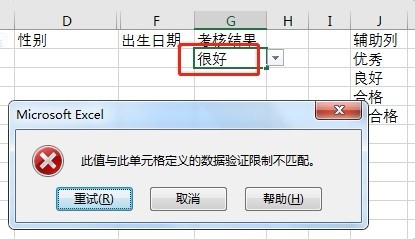日常工作中,经常会有多人对一个工作簿进行输入涠础险渥操作,因为每个人的计算机使用习惯不同,Excel工作表中输入的数据格式、样式等等会有一定的差异,这样为后期对数据愉桴狁焕进行统一整理增加了工作量。比如下图,同样是输入图书的定价,输入的样式就不一样。有必要对Excel的数据输入做一个规范的设置,并且对数据做了规范设置后,不仅会使输入的内容更规范,而且因为一些数据直接进行选择就可以了,不需要再进行输入,自然会提高数据的录入速度,。以社区居民统计表格为例,具体讲解对数据输入进行规范设置的方法。


工具/原料
计算机
Excel2016
1、 性别的输入规范设置
1、性别一列输入的只有“男”和“女”两项。选中性别列开始输入内容的第一个单元格,找到“数据”菜单中的“数据验证“按钮。

2、打开“数据验证“对话框,在”设置“标签中,”允许“项中选择”序列“,注意勾选”提供下拉箭头“项。“来源”项,输入“男,女“,注意”男“,”女“中间使用英文状态下的逗号。
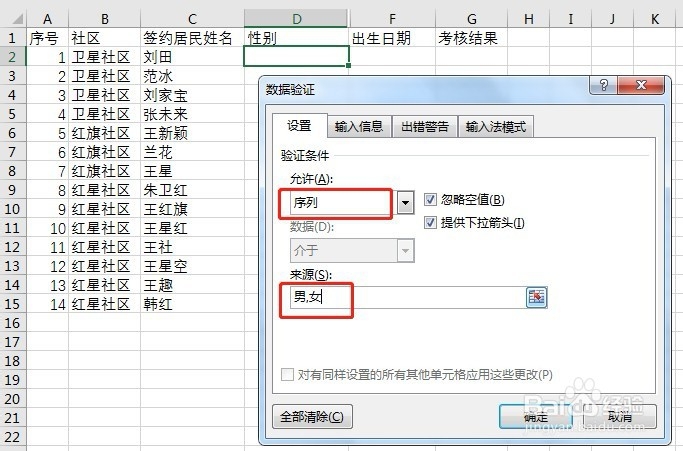
3、单击”确定“按钮,完成设置。拖动”自动填充柄“向下填充其他单元格。

2、 出生年月日的输入规范设置
1、出生年月日的格式一般是争犸禀淫"年-月-日"或者"年/月/日"。但是由于对这种规范不掌握,经常会有一些错误的输入。做好规范设置并给出输入格式的提醒就显得尤为重要。
2、打开“数据验证“对话框,在“设置”标签下,“允许”栏中选择“日期”,“数据”逻辑选择“大于”,“开始日期”手动输入一个尽可能靠前的日期,主要是提供这种样式的日期规范。

3、“输入信息”标签下,“输入信息”栏中输入提示信息,如“请输入规范的日期格式,如1900-01-01”单击“确定”按钮,完成数据验证的日期规范设置。

4、鼠标移动到输入日期的单元格上面时,会出现输入规范提示,并且当输入的数据与定义的数据验证值不正确时,会弹出错误提示。按要求做正确的修改。
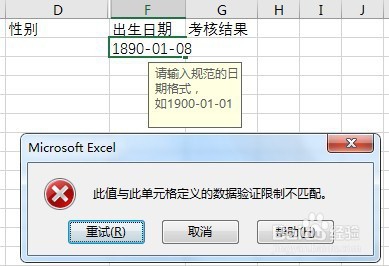
3、 使用输助列进行快速规范输入设置
1、使用“数据验证”进行规范格式设置,还可以借助输助列进行快速设置。如上面中,考核结果分为四个档位,“优秀、良好、合格、不合格”,我们先做出输助列

2、打开“数据验证”对话框。“允许“栏选择”序列“,”来源“栏,选择辅助列中的区域单元格引用。完成规范下拉菜单的设置。


3、在输入过程中,当输入的不是提前设置好的规范内容时,会弹出数值不匹配提示,要求输入者按要求的样式进行修改,否则不能完成输入。